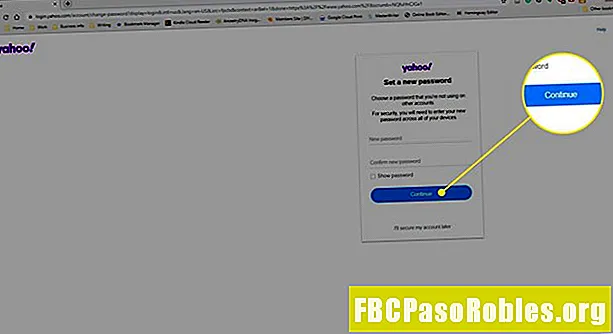コンテンツ
- 適切なタイムラインを満たしている限り、(おそらく)それを取り戻すことができます
- Yahooアカウントの回復:Yahooメールアカウントが削除されているかどうかを確認する
- Yahooアカウントを再開する方法
- サインインヘルパー経由でアカウントを再アクティブ化する
適切なタイムラインを満たしている限り、(おそらく)それを取り戻すことができます
オンラインのアカウント数を減らすために、Yahooメールを削除しましたか?アカウントを元に戻したい場合は、Yahooサーバーから完全に削除される前にアカウントを復元できる場合があります。 Yahooアカウントの復元の仕組みと、削除されたアカウントを簡単に復元する方法を次に示します。
ほとんどのYahoo Mailユーザーは、アカウントを復元するために、削除してから最大30日(オーストラリア、インド、ニュージーランドのアカウントの場合は約90日、ブラジル、香港、台湾に登録されたアカウントの場合は約180日)を持ちます。それ以降は、Yahooサーバーから完全に削除され、アカウントを復元することはできません。
Yahooアカウントの回復:Yahooメールアカウントが削除されているかどうかを確認する
Yahoo Mailアカウントが削除されているかどうかを確認するには、次の手順を実行します。
-
Webブラウザーを開き、https://login.yahoo.com/forgotにアクセスします。
-
の中に メールアドレスまたは電話番号フィールド、Yahooのメールアドレスを入力して、 継続する.
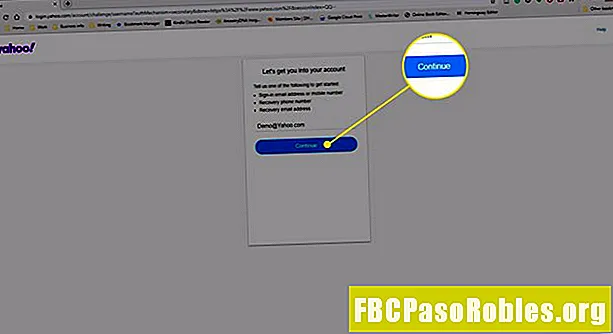
-
アカウントが完全に削除された場合は、次のメッセージが表示されます。 そのメールアドレスまたは電話番号を認識できません.
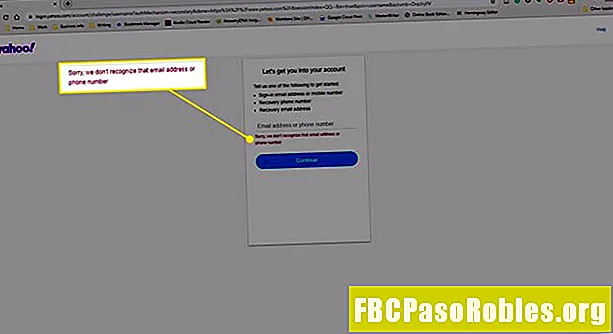
Yahooアカウントを再開する方法
Yahooアカウントが完全に削除されていない場合は、2つの方法で再開できます。 Yahooホームページにアクセスするか、サインインヘルパーを使用できます。 Yahooホームページからアカウントを再開する方法は次のとおりです。
-
Yahooホームページにアクセスして、 サインイン.
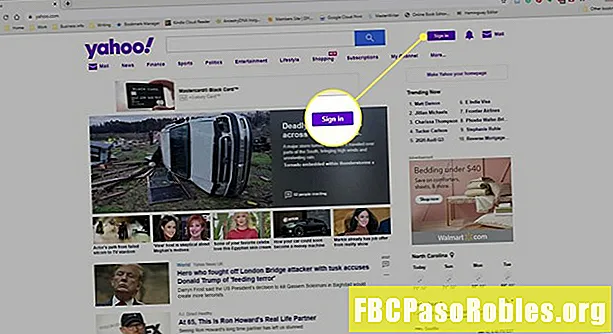
-
Yahooのメールアドレスを入力して、 次.
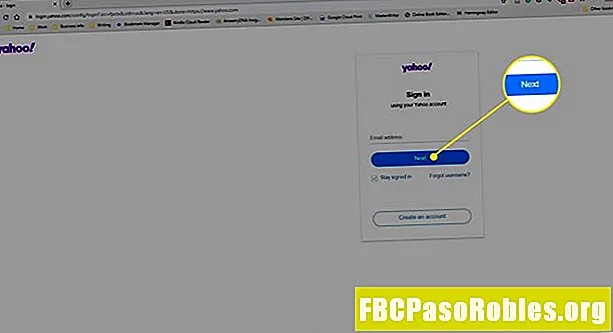
-
アカウントが回復可能な場合は、 アカウントを回復する ページが表示されます。ここから、回復方法を選択します(いずれかを選択します テキスト または Eメール).
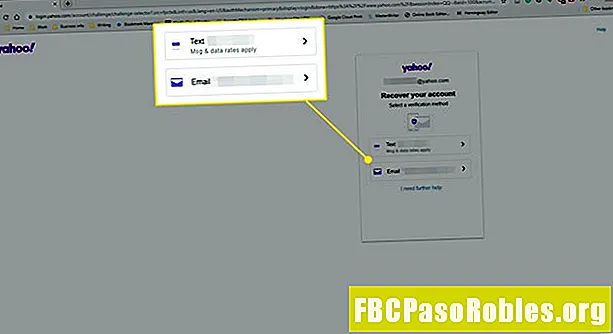
-
テキストまたはメールメッセージで受け取った確認コードを入力します。
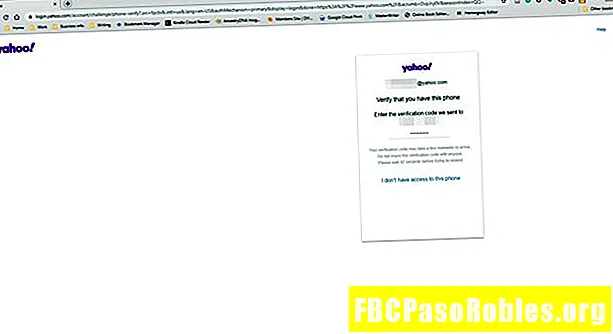
-
確認コードを正しく入力すると、新しいパスワードを作成するように求められます。選択する 継続する パスワードを変更します。
-
成功したら、選択します 継続する 再び。
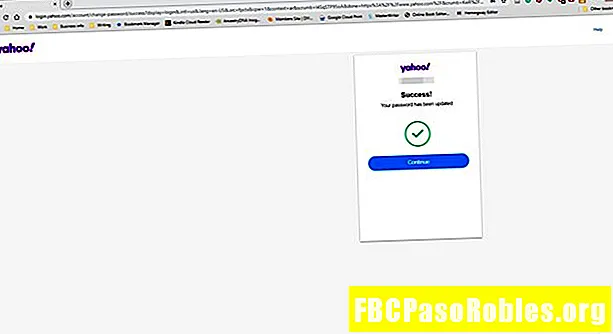
-
アカウント復旧設定の確認を求められる場合があります。を選択 鉛筆 編集または選択するには メールまたはモバイルを追加 アカウントを追加します。それ以外の場合は、 いいね 続ける。
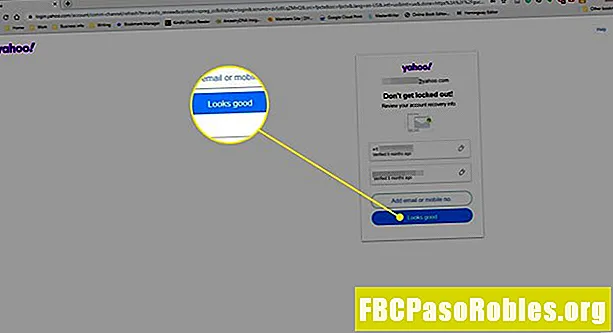
サインインヘルパー経由でアカウントを再アクティブ化する
Yahoo Mailのパスワードを忘れた場合は、次の手順に従ってください。
-
Webブラウザーを開き、https://login.yahoo.com/forgotにアクセスします。
-
Yahooメールアドレスを メールアドレスまたは電話番号フィールド、次に選択 継続する.
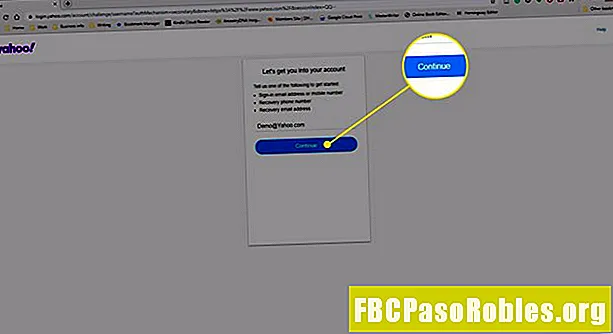
-
確認方法を選択します。どちらかを選択 テキスト または Eメール.
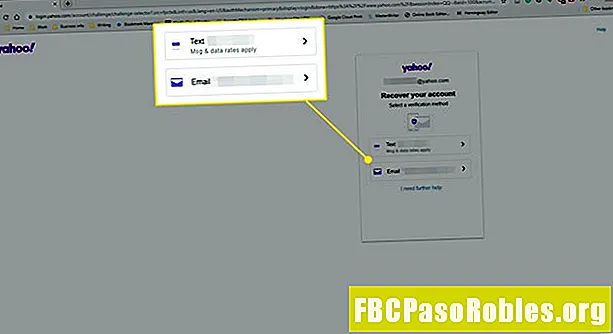
-
テキストまたはメールメッセージで受け取った確認コードを入力します。
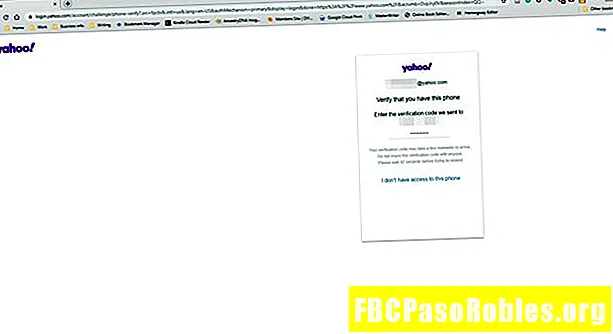
-
確認コードを正しく入力すると、新しいパスワードを作成するように求められます。選択する 継続する パスワードを変更または選択するには 後でアカウントを保護します パスワードを知っている場合。